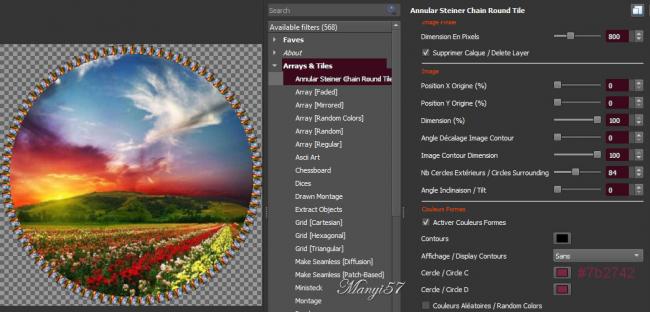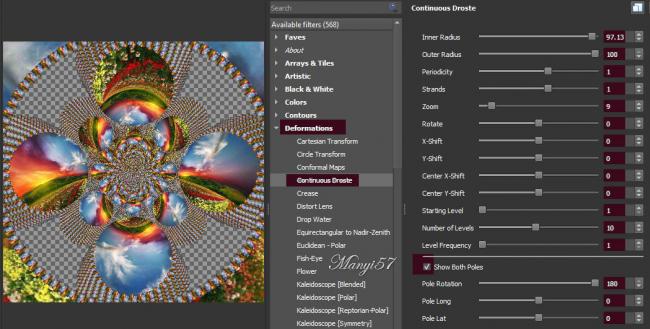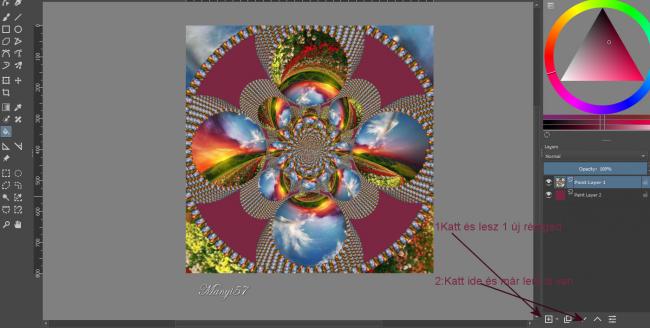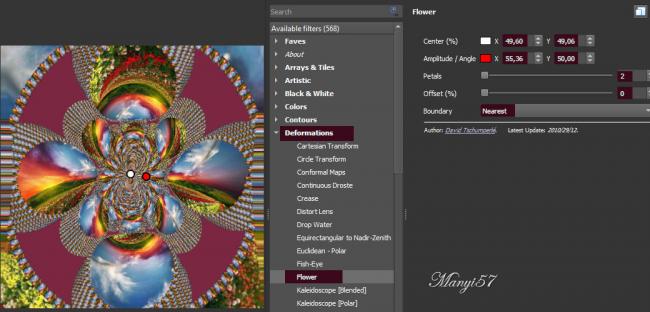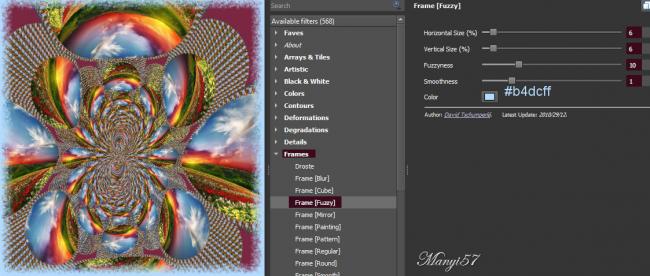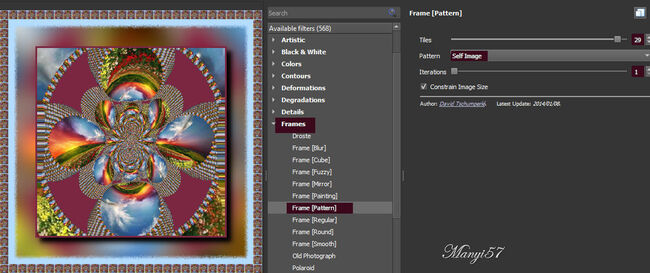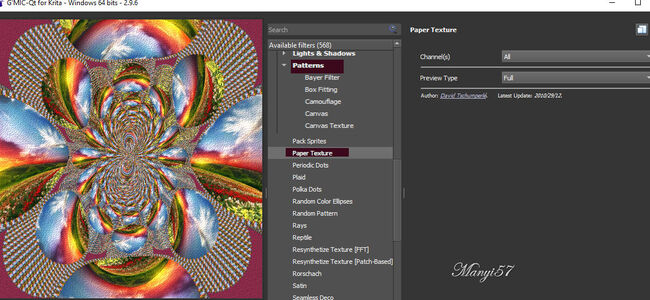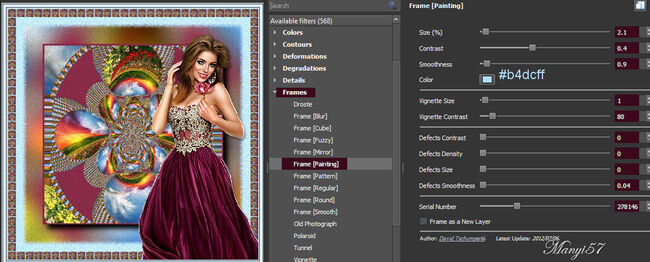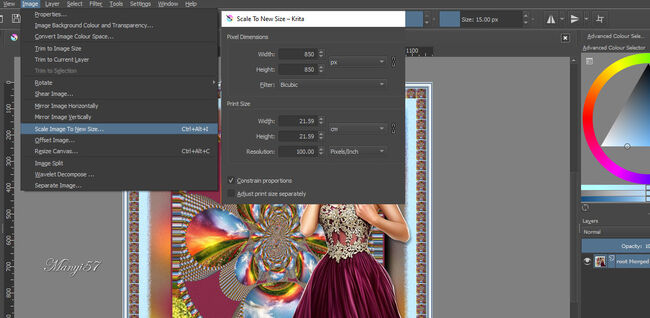-
11.lecke
A lecke megalkotója Livita
Köszönöm Livitának az engedély a fordításhoz.
Hozzávalók itt:
4,4,5 Kritával dolgozok,
1: Nyissunk egy 700/700 lapot a szokott módon.
2: Majd a fehér háttért kitöröljük úgy hogy katt a réteg palettára
az egérnek a jobb oldalán és a megjelenő ablakban katt a (Cut Layer)-re.3: Hozzunk be egy háttér képet, ahogy már tanultuk,
egyszerűen áthúzzuk a képszerkesztőben.
4: Egyesítsük a kettő réteget, katt a réteg palettára az egér jobb
oldalán a megjelenő ablakban pedig a Merge With Layer Below)-ra.
5: Lépjünk a Filter-Start G’MIC-QT-Arrays és Tiles-Annular Steiner Shair
Round Tile)-ét, pontos beállítással és okézd le.
6: Most pedig alkalmazzuk a Filter-Start G’MIC-QT-
Deformations-Continuous Droste-t.
7: Egy új réteget nyitunk a réteg palettára katt,
majd lejjebb visszük a réteget a réteg palettán a kacsacsőrrel
és színezzük ki.
8: Egyesítsd a rétegeket, a réteg palettára a jobb egér gombbal
katt, ott válaszd a Flatten imagét.
9: Most pedig alkalmazzuk a Filter-Start G’MIC-QT-
Deformations-Flowert-ben.
10: Majd a Filter-Start G’MIC-QT-Frames-
Frame(Blur)-t alkalmazzuk.11: Lépjünk a Filter-Start G’MIC-QT-Frames-
Frame(Fuzzy)-ra.
12: A Filter-Start G’MIC-QT-Frames- Frame(Pattern).
13: Egy új réteget nyitunk a réteg palettára katt, majd lejjebb
visszük a réteget a réteg palettán a kacsacsőrrel és
színezzük ki, én a világos színnel színeztem.14: Egyesítsd a réteget, a réteg palettára a jobb egér gombbal katt,
ott válaszd a Flatten imagét
15: Majd a Filter-Start G’MIC-QT)-ba- Patterns-Paper texture)-t alkalmazzuk.
16: Most tegyük rá a lánykát, húzzuk be.
17: Méretezzük át, ha szükséges a (Layer-Transform-
Scale Layer to new Size..)-nél és vigyük a helyére.
18: Egyesítsd a réteget, a réteg palettára a jobb egér gombbal katt,
ott válaszd a Flatten imagét.
19: Majd végül alkalmazzuk a Filter-Start G’MIC-QT-
Frames-Frame(Painting)-ot.20: Kész a kép, de kisebbítsd le a képet az Image-
Scale Image To new Size-el.Természetesen írd rá a nevedet is.
Mentsd el a szokott módon jpg-be.
(File-Save As..)
-
Comments